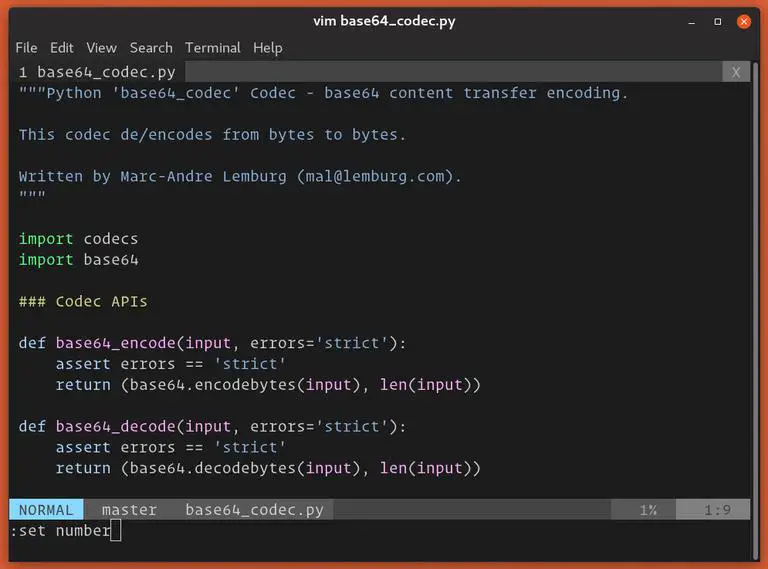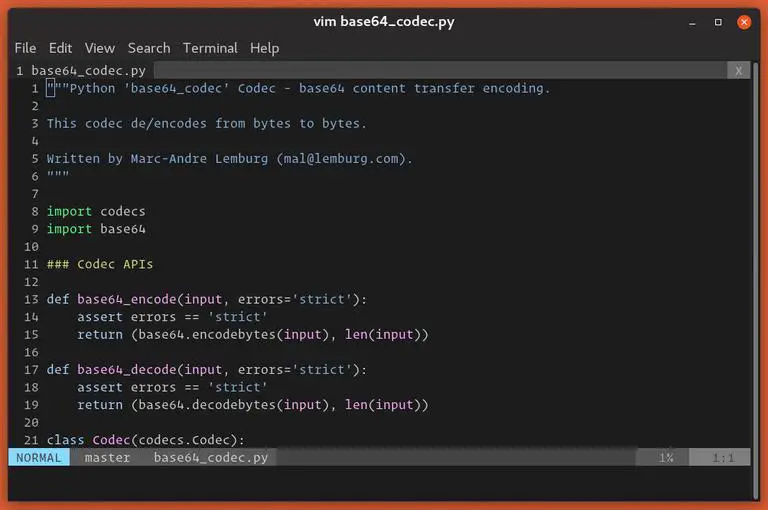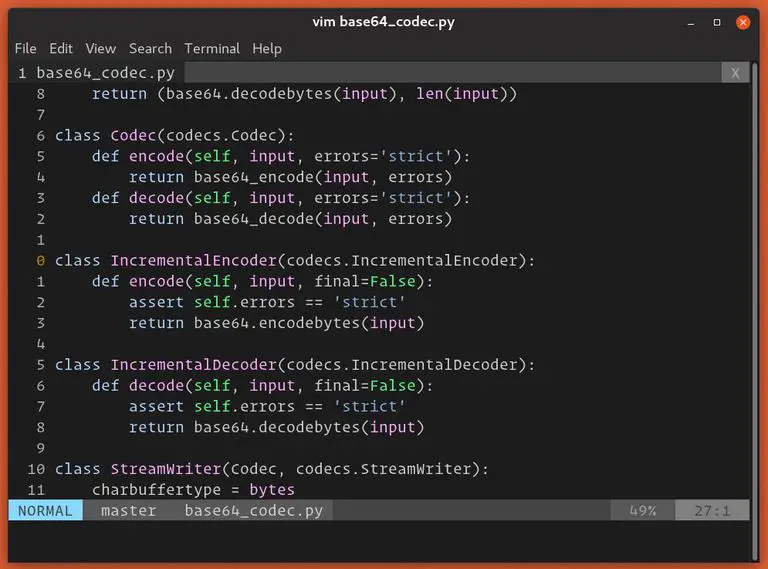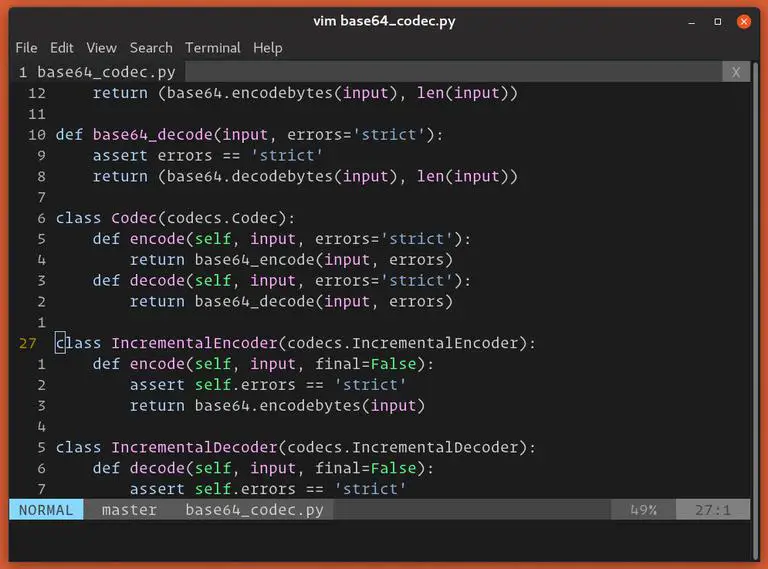如何在Vim/Vi中显示行数
Vim/Vi是许多软件开发者和Linux系统管理员的首选文本编辑器。
默认情况下,Vim不显示行号,但可以很容易地打开它们。Vim支持三种行号模式,帮助你在文件中导航。除了标准的绝对行数外,Vim还支持相对和混合行数模式。
这篇文章将告诉你如何在Vim/Vi文本编辑器中显示或隐藏行号。
除了帮助浏览代码外,行号在其他情况下也很有用,如结对编程、调试脚本、代码审查、参考特定的行等等。
绝对行号
绝对行数是标准行数,它在每行文字旁边显示适当的行数。
要激活行的编号,请设置数字标志。
按
Esc键,切换到命令模式。按
:(冒号),光标将移动到屏幕的左下角。输入set number或set nu,然后按Enter。:set number行数将显示在屏幕的左侧。
要想关闭绝对行数,请运行:set nonumber或set nonu命令。
:set nonumber你也可以用:set number!或:set nu!来切换行号。
:set number!相对行号
当启用相对行号时,当前行显示为0;从当前行开始,上下两行的编号是递增的(1、2、3,等等)。
相对行模式很方便,因为Vim的许多操作,如上/下移和删除行都是在相对行号上进行的。
例如,要删除光标下面的十行,你可以使用d10j命令。启用相对行号后,你将对代码有一个更好的视觉概述。
要启用相对行号,请切换到命令模式,并输入:set relativenumber或:set rnu。
:set relativenumber要禁用相对行号,请键入:set norelativenumber或set nornu。
:set nonumber要切换相对行的编号,请使用:set relativenumber!或:set rnu!命令。
:set number!混合型行号
在Vim 7.4及以后的版本中,同时启用绝对行号和相对行号,可以设置混合行号模式。
混合行编号与相对行编号相同,唯一不同的是,当前行不显示0,而是显示其绝对行号。
要打开混合行的编号,请同时运行number和relativenumber命令。
:set number relativenumber同样的,也可以通过逐个运行命令来实现。
:set number
:set relativenumber要禁用混合模式,你需要同时关闭绝对和相对编号的功能。
永久性设置
如果你想在每次启动Vim时出现行号,请在你的.vimrc(Vim配置文件)中添加适当的命令。例如,要启用绝对行数,你可以添加以下内容。
vim ~/.vimrc:set number总结
要在Vim中显示行号,使用:set number命令来显示绝对行号,:set relativenumber来显示相对行号。如果同时启用了绝对行数和相对行数,Vim就会切换到混合行数模式。
如果你有任何问题,请随时留言评论。